編輯:Android開發實例
安裝Android 2.3有兩種方法:1.從官方直接下載Android 2.3 SDK。 2.從SDK 2.2更新到2.3。
在這,我就不說第一種了,沒什麼可說的。我就說說第二種吧。
我是在Windows下的android-sdk-windows裡更新的,並沒有去Eclipse更新,我就給大家說說我更新的步驟吧:
第一步:打開你的Android SDK and AVD Manager,先別急著下載什麼的,因為你現在什麼也下載不了,因為你必須先在Setting裡面的Misc下面勾上Force https://......sources to be fetched using http://....這一項。看下面的截圖:
第二步:現在你可以點擊Available packages選項了。然後,把那些需要更新的東東都打上對勾,再點擊Install Selected按鈕。然後,按照它的指示進行操作就行了,挺簡單的。下面是截圖:
第三步:當你上面的工作做完後,你會發現在你的C:\android-sdk-windows\tools目錄下並沒有adb.exe這個可執行文件。並且當你打開Eclipse時,有關Android的插件會報錯。這時你就應該這樣做:首先,改一下你的環境變量,把原來的C:\android-sdk-windows\tools改成C:\android-sdk-windows\platform-tools。其次,把C:\android-sdk-windows\platform-tools目錄下的adb.exe,AdbWinApi.dll,AdbWinUsbApi.dll 這三個文件拷到你C:\android-sdk-windows\tools目錄下,然後把其它文件都拷貝到C:\android-sdk-windows\platforms\android-9\tools目錄下,這時你就有疑問了,在C:\android-sdk-windows\platforms\android-9 這個目錄下並沒有tools文件夾,這時就需要你建一個新的文件夾,把它們放到裡面。到這,大部分工作已經完成,現在你可以重啟你Eclipse了,不過它會提示你更新Android插件,這時,你按照提示做就OK了。
下面是我成功安裝後,Android 2.3的界面:
看上去也沒太大的變化啊!不過圖標變的好看多了。好吧,寫到這,也就寫完了,如果大家有什麼問題,可以問我,我會盡量回答的。
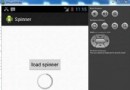 Android加載Spinner
Android加載Spinner
可以顯示在的Android任務,通過加載進度條的進展。進度條有兩種形狀。加載欄和加載微調(spinner)。在本章中,我們將討論微調(spinner)。Spinner 用
 Android個人理財工具實例之四:添加賬單頁面 下
Android個人理財工具實例之四:添加賬單頁面 下
本文考慮把賬單界面整理下,實現如下圖中的功能。做之前感覺應該不難,但實際做時發
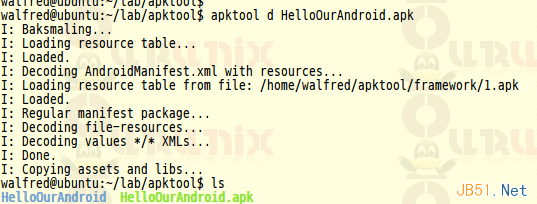 使用android
使用android
谷歌官方提供了apktool可以逆向已經發布出去的APK應用,即反編譯已經打包成功的APK文件,使用它可以將其反編譯成非常接近打包前的原始格式,對於APK來說,可
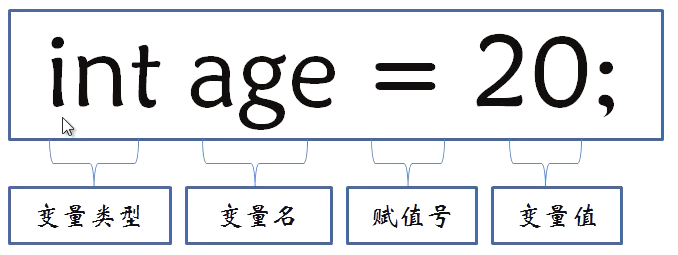 Java4Android開發教程(四)java的變量
Java4Android開發教程(四)java的變量
什麼是變量? 在計算機中用來存儲信息,通過聲明語句來指明存儲位置和所需空間。 變量的聲明方法及賦值 分號:語句結束標志 賦值號:將=右邊的值賦給左邊的變量 變量